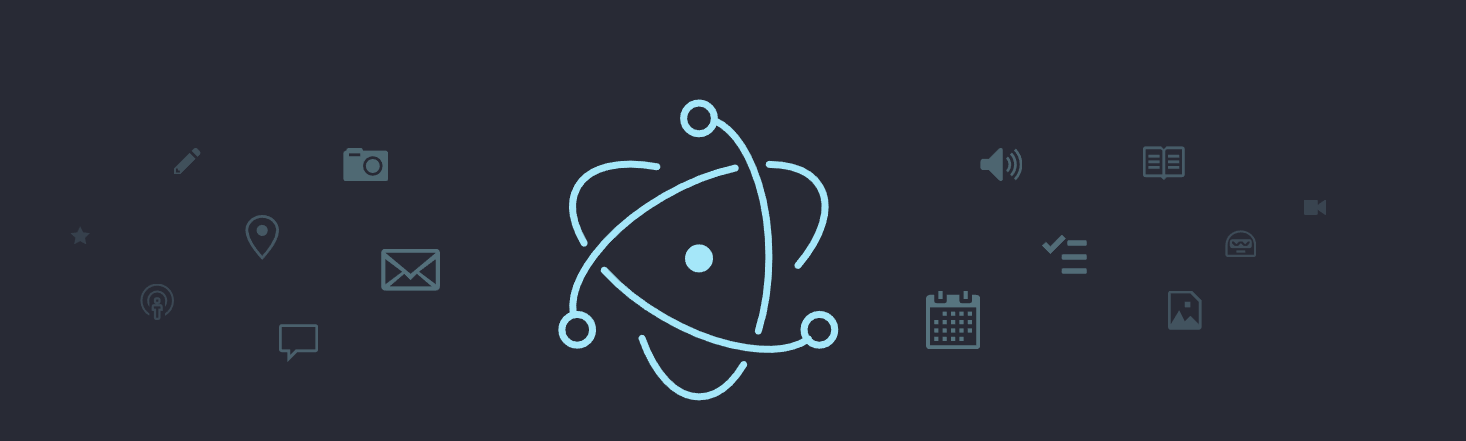
00x0 写在前面
最近接触了electronjs,官方文档上描述介绍Electron 是一个使用 JavaScript, HTML 和 CSS 等 Web 技术创建原生程序的框架,用于构建桌面应用。在开始构建electron或vue之前,默认已经安装了nodejs和git。npm镜像资源索取代理地址在国外,安装速度很慢,这里使用了淘宝提供的镜像cnpm来进行安装。
使用下面的命令来安装cnpm。
|
|
00x1 构建electron
首先,打开命令行,使用cnpm安装electron。
12cnpm install -g electron//在全局安装cnpm install --save-dev electron//在当前目录安装
这里使用了全局安装方式:
打开git,在github上下载electron-quick-start。
1234git clone https://github.com/electron/electron-quick-startcd electron-quick-startcnpm install //安装各种依赖cnpm run start //打开桌面应用
可以看到一个桌面应用被打开。
00x2 在electron中引入vue
新建一个vue项目
12345cnpm install -g vue-cli//全局安装vue-cli脚手架vue init webpack my-vue(项目名字)//初始化一个项目cd my-vuecnpm install //安装各种依赖npm run dev //打开这个项目vue打包
打开vue项目中config文件夹下的index.js文件,确认其中的assetsPublicPath修改为相对路径 ./。注意是build配置下的assetsPublicPath。
运行npm run build对vue项目进行打包,在dist文件夹中生成打包文件。将dist文件夹中生成的static文件夹和index.html放入electron-quick-start下,替换掉electron-quick-start的index.html。
|
|
再次在electron-quick-start目录中运行npm run start
00x3 打包
在electron-quick-start下安装打包插件
1cnpm install -g electron-packager//采用全局安装使用electron-packager来进行打包,可以直接使用打包命令
electron-packager
这里的参数:
- location of project:项目所在路径
- name of project:打包的项目名字
- platform:确定了你要构建哪个平台的应用(Windows、Mac 还是 Linux)
- architecture:决定了使用 x86 还是 x64 还是两个架构都用
- electron version:electron 的版本
- optional options:可选选项
但是这个命令很长,每次都这样输入会比较麻烦;
可以在package.json下的script下这样写
1"electron_build": "electron-packager ./ --platform=win32 --arch=x64 --icon=./app/img/electron.ico --overwrite"
|
|
npm run electron_build
```
运行打包命令就会生成一个文件夹,在里面就能找到打包生成的.exe文件。双击就能运行